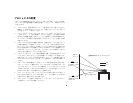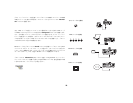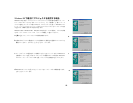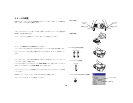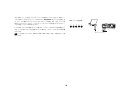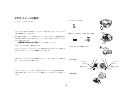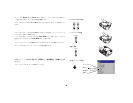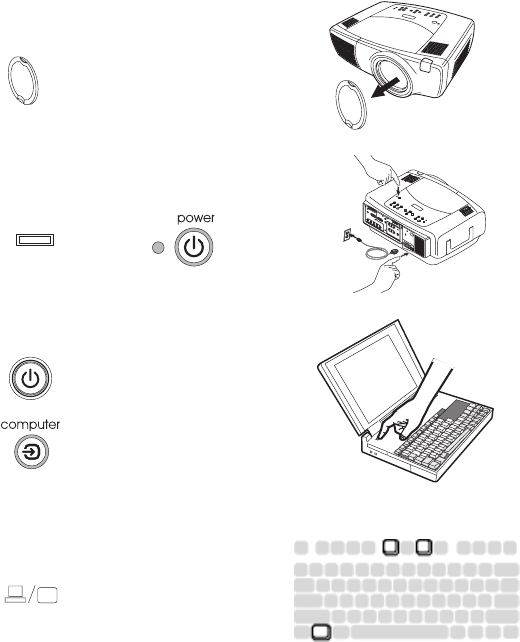
11
コンピュータ イメージの表示
レンズ=キャップを取り外します。
プロジェクタの背面にある電源スイッチをオンの位置に押してから、プロジェクタの
上部またはリモートで
Power ボタンを押します。
iba が緑色に点滅し、ファンが回転します。=ランプがオンになると、起動画面が表示
され iba が点滅から点灯に変わります。=イメージが完全な明るさになるまで N 分ほ
どかかる場合があります。=
? 起動画面が表示されない場合 OM ページを参照してください。=
コンピュータの電源を入れます。
コンピュータのイメージがプロジェクタの画面に表示されるはずです。=画面が表示
されない場合は、プロジェクタのキーパッドで
Computer ボタンを押します。=
ノートブック=コンピュータの外部ビデオ=ポートがアクティブになっていることを確
認してください。=
プロジェクタを接続しても、多くのノートブック=コンピュータの外部ビデオポート
は自動的にアクティブにはなりません。=ck=H=cR などのキー操作を使って、外部ディ
スプレイのオンとオフを切り替えます。=ノートブック=コンピュータ特有のキー操作
については、ノートブック=コンピュータに付属のマニュアルを参照してください。=
? コンピュータのイメージが表示されない場合 キーパッドの Auto
Image
ボタンを押してみてください。=OM ページを参照してください。=
レンズキャップを外す
1
2
電源スイッチを押す Power ボタンを押す
I
O
コンピュータの電源をオンにする
ノートブックコンピュータの
外部ポートを有効にする